از طریق منوی جستجو مطلب مورد نظر خود در وبلاگ را به سرعت پیدا کنید
روش ایجاد فرم تماس وردپرس در 6 مرحله
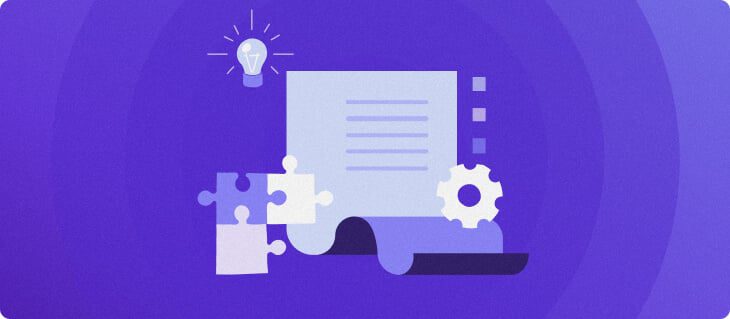
سرفصلهای مطلب

روشی موثر برای افزایش تعامل کاربران روی وب سایت وردپرس شما از طریق فرم تماس است.
فرم ها فقط برای برقراری ارتباط نیستند – آنها پل مهمی هستند که شما را به مخاطبان خود متصل می کند. چه یک کاربر باتجربه وردپرس باشید و چه مبتدی، یک فرم تماس به افزایش تعامل و تقویت ارتباط با کاربران شما کمک می کند.
در این آموزش وردپرس با اهمیت فرم های تماس وردپرس و مراحل عملی برای ادغام آن ها در سایت خود آشنا می شوید. بیا شروع کنیم.
فرم تماس وردپرس چیست؟
فرم تماس وردپرس به بازدیدکنندگان این امکان را می دهد تا بدون زحمت با صاحبان وب سایت ارتباط برقرار کنند. این فرمهای دیجیتالی را میتوان بر اساس نیازهای شما تنظیم کرد – از فرمهای ساده برای پرسشهای اولیه تا طرحهای پیچیده که میتوانند اطلاعات دقیق را جمعآوری کنند.
سفارشیسازی فرمهای تماس وردپرس به شما امکان میدهد ابزار ارزشمندی برای ارتباط و درک مؤثر مخاطبان خود ایجاد کنید. خوشبختانه، بسیاری از فرم ها نیز سازگار هستند، بنابراین می توانند با نیازهای رو به رشد سایت وردپرس شما تکامل یابند.
چرا باید از فرم تماس استفاده کنید؟
بیایید چند دلیل را بررسی کنیم که چرا داشتن یک فرم تماس مهم است روی سایت وردپرس شما:
تعامل با بازدیدکنندگان وب سایت را بهبود بخشید
فرم های تماس پل ارتباطی بین مالک وب سایت و بازدیدکنندگان آن است.
آنها یک روش ساده و کاربرپسند را برای بازدیدکنندگان ارائه می دهند تا با آنها تماس بگیرند، سؤال بپرسند یا بازخورد ارائه دهند. سهولت استفاده و دسترسی آن می تواند مکالمه شخصی و معنادار را تشویق کند و کاربران منفعل را به اعضای فعال جامعه تبدیل کند.
کاهش هرزنامه
نمایش آدرس ایمیل روی وب سایت شما شما را در برابر هرزنامه ها و پیام های ناخواسته آسیب پذیر می کند. با استفاده از فرم های تماس به جای آن، صاحبان وب سایت از حفاظت هرزنامه برتر برخوردار خواهند شد.
ادغام CAPTCHA یا اقدامات مشابه ضد هرزنامه تضمین می کند که اکثر فرم های ارسالی تماس واقعی هستند. این کار نامه های ناخواسته را کاهش می دهد و به شما امکان می دهد تمرکز کنید روی سوالات و بازخورد بازدیدکنندگان معتبر
سازماندهی کارآمد داده ها
پیاده سازی فرم تماس روی سایت وردپرس شما منجر به سازماندهی بهتر داده های بازدیدکنندگان می شود.
این فیلدهای فرم را می توان برای جمع آوری انواع خاصی از اطلاعات، از جزئیات تماس اولیه تا بازخورد دقیق تر کاربر، سفارشی کرد. با تنظیم تمام فیلدهای فرم برای جمع آوری اطلاعات خاص، می توانید به سرعت آن را برای اهداف مختلف تجزیه و تحلیل و استفاده کنید.
Automation را فعال کنید
ادغام فرم های تماس با سیستم های CRM یا سایر ابزارهای بازاریابی دیجیتال می تواند فرآیندهای بازاریابی شما را از طریق اتوماسیون ساده کند. خودکار کردن این فرآیندها زمان و منابع را آزاد می کند و به شما امکان می دهد بیشتر تمرکز کنید روی استراتژی ها و کمتر روی وظایف اداری
تولید سرنخ و مدیریت ارتباط با مشتری نیز کارآمدتر خواهد بود زیرا شما قادر خواهید بود سرنخ های بالقوه را بدون زحمت ردیابی و پرورش دهید.
روش اضافه کردن فرم تماس در وردپرس
قبل از افزودن فرم های تماس به وب سایت وردپرسی خود، انتخاب برنامه میزبانی مناسب بسیار مهم است.
هاستینگerبرنامه های هاست وردپرس می تواند عملکرد و مدیریت وب سایت شما را افزایش دهد. آنها برای به حداکثر رساندن پتانسیل سایت وردپرس شما با ارائه یکپارچه سازی یکپارچه، امنیت پیشرفته و ویژگی های قوی طراحی شده اند.


1. افزونه فرم تماس وردپرس را نصب کنید
یک افزونه فرم تماس وردپرس به شما امکان می دهد چندین فرم تماس را بدون نیاز به دانش برنامه نویسی گسترده ایجاد و مدیریت کنید.
در این مقاله استفاده خواهیم کرد WPForms، یکی از کاربرپسندترین و همه کاره ترین افزونه های فرم وردپرس است. برای نصب فرم ساز کشیدن و رها کردن WPForms، مراحل زیر را دنبال کنید:
- وارد داشبورد وردپرس خود شوید.
- هدایت به افزونه ها → افزودن جدید.


- در نوار جستجو تایپ کنید WPFormsو فشار دهید وارد.
- پیدا کردن WPForms در نتایج جستجو و کلیک کنید الآن نصب کن.


- پس از اتمام نصب افزونه، کلیک کنید فعال کنید برای فعال کردن افزونه روی سایت شما.
2. یک فرم تماس جدید ایجاد کنید
پس از فعال شدن WPForms، زمان ایجاد یک فرم تماس فرا رسیده است. این process ساده است، به لطف رابط بصری WPForms.
برای شروع، به WPForms → افزودن جدید از نوار کناری سمت چپ داشبورد وردپرس خود.


قالب های از پیش ساخته شده مختلفی که برای اهداف مختلف طراحی شده اند به شما ارائه می شود. این الگوها دارای سبکهای از پیش تعریفشده و تنظیمات پیشفرض هستند که ایجاد فرم را ساده میکنند process.
یک نام فرم را وارد کنید و یک الگوی فرم تماس را انتخاب کنید که متناسب با نیاز شما باشد، یا اگر ترجیح می دهید از ابتدا شروع کنید، یک فرم خالی را انتخاب کنید. سپس، کلیک کنید از قالب استفاده کنید.


3. فرم تماس را سفارشی کنید
پس از انتخاب یک الگو، فرم را با استفاده از سازنده کشیدن و رها کردن WPForms سفارشی کنید. طیف وسیعی از گزینه ها را برای یک فرم تماس ساده یا یک فرم پیشرفته تر ارائه می دهد.
افزودن فیلدها
برای افزودن یک فیلد فرم جدید، آن را از منوی فیلد WPForms به محل مورد نظر در فرم خود بکشید.


حذف فیلدها
برای حذف یک فیلد فرم، فیلد داخل فرم خود را انتخاب کرده و سپس روی آن کلیک کنید حذف فیلد گزینه.


تنظیم مجدد فیلدها
برای مطابقت با جریان اطلاعات دلخواه شما، فیلدی را به موقعیت دلخواه خود در فرم کلیک کرده و بکشید.
سفارشی کردن ویژگی های فیلد
هر فیلد دارای ویژگی های قابل تنظیم است. کلیک روی یک فیلد و به ویژگیهای ستون سمت چپ دسترسی داشته باشید تا اندازه، متن مکاننما و مقدار پیشفرض آن را تنظیم کنید. شما می توانید ورودی بازدیدکنندگان خود را به طور موثرتری راهنمایی کنید.


استفاده از ویژگی های پیشرفته
این سازنده فرم تماس از گزینه های پیشرفته مانند منطق شرطی هوشمند نیز پشتیبانی می کند. این به شما امکان میدهد فرمهای پویا ایجاد کنید که با ورودی کاربر تطبیق مییابند و آنها را تعاملیتر و شخصیتر میکند.
4. تأیید فرم را تنظیم کنید
هنگامی که یک بازدیدکننده وب سایت فرمی را ارسال می کند، بسیار مهم است که از طریق یک پیام ساده یا تغییر مسیر به آنها تأییدیه ارائه کنید. page. در اینجا روش تنظیم تأیید فرم با WPForms آورده شده است:
پس از ایجاد فرم خود، به تنظیمات → تأییدیه ها در فرم ساز WPForms.


انتخاب پیام را انتخاب کنید و متنی را که می خواهید نمایش دهید وارد کنید، مانند «از تماس شما با ما متشکریم! به زودی با هم در ارتباط خواهیم بود.”


اگر ترجیح می دهید کاربران را به سمت خاصی هدایت کنید page، انتخاب کنید نمایش صفحه گزینه. سپس، را انتخاب کنید page از منوی کشویی
5. اعلانهای فرم را پیکربندی کنید
اعلانهای ایمیل به شما امکان میدهند تا هر فرم ارسالی را پیگیری کنید. به طور پیش فرض، WPForms یک اعلان به آدرس ایمیل مدیر مرتبط با سایت وردپرس شما ارسال می کند. می توانید تنظیمات اعلان فرم خود را سفارشی کنید.
برای پیکربندی اعلانهای WPForms مراحل زیر را دنبال کنید:
- هدایت به تنظیمات → اعلان ها.
- برای تغییر گیرنده، روی به آدرس ایمیل ارسال کنید را وارد کرده و آدرس ایمیل مورد نظر را وارد کنید. در صورت نیاز می توانید چندین آدرس ایمیل اضافه کنید.


- سفارشی کردن خط موضوع ایمیل تا آن را به راحتی در صندوق ورودی خود شناسایی کنید.
- محتوای اعلان ایمیل را به دلخواه خود شخصی کنید. برای افزایش کارایی پاسخ خود، جزئیات را از داده های فرم با استفاده از برچسب های هوشمند اضافه کنید
6. فرم تماس را جاسازی کنید
بیایید راه های مختلف برای جاسازی فرم تماس را بررسی کنیم روی سایت وردپرس شما
جاسازی فرم تماس روی یک صفحه وردپرس
این مراحل را برای جاسازی فرم تماس WPForms دنبال کنید روی یک وردپرس page از طریق ویرایشگر سایت بلوک:
- وردپرس را باز کنید page روی ویرایشگر بلوک گوتنبرگ می تواند موجود باشد page یا یک جدید برای فرم ایجاد شده است.
- در page ویرایشگر، را انتخاب کنید WPForms مسدود کردن.


- فرم مورد نظر برای جاسازی را از لیست کشویی انتخاب کنید. WPForms به طور خودکار یک کد کوتاه برای فرم شما ایجاد می کند. متناوبا، کد کوتاه WPForms را به صورت دستی در a وارد کنید کد کوتاه مسدود کردن.


- پیش نمایش page پس از افزودن فرم برای اطمینان از ظاهر شدن فرم تماس همانطور که انتظار می رود.
جاسازی فرم تماس در یک منطقه ویجت
همچنین می توانید یک فرم تماس را در قسمت ابزارک وردپرس، مانند نوار کناری یا پاورقی، جاسازی کنید. این روش برای تم های کلاسیک که از ویجت ها پشتیبانی می کنند مناسب است:
- از پنل مدیریت وردپرس خود، به ظاهر → ابزارک ها.


- در ابزارک ها منطقه، مکان فرم تماس خود را انتخاب کنید، مانند نوار کناری یا پاورقی.
- پیدا کن WPForms ویجت، سپس فرم تماس خاصی را که می خواهید نمایش دهید انتخاب کنید.


- پس از انتخاب فرم، کلیک کنید صرفه جویی برای اعمال تغییرات
جاسازی فرم تماس در یک بخش الگو
برای مضامین بلوک، میتوانید یک فرم تماس را از طریق ویرایشگر سایت در یک بخش الگو قرار دهید. این مراحل را دنبال کنید:
- از داشبورد، به ظاهر → ویرایشگر.


- به قسمت قالبی که میخواهید فرم تماس را در آن جاسازی کنید، مانند سرصفحه یا پاورقی بروید.
- کلیک روی ناحیه ای در قسمت الگو که می خواهید فرم را اضافه کنید و سپس انتخاب کنید اضافه کردن بلوک.


- پیدا کن WPForms مسدود کرده و فرم تماس مورد نظر خود را برای جاسازی انتخاب کنید. اگر با گوشی هوشمند یا چندگانه کار می کنیدpage فرم ها، مطمئن شوید که چیدمان و تنظیمات آنها به درستی پیکربندی شده است.
- پس از قرار دادن و پیکربندی فرم خود، کلیک کنید صرفه جویی برای اعمال سفارشی سازی فرم تماس شما.
جاسازی فرم تماس با استفاده از ویرایشگر کلاسیک
برای کسانی که از ویرایشگر کلاسیک WordPress استفاده می کنند، در اینجا روش جاسازی فرم تماس WPForms آورده شده است:
- پست را باز کنید یا page در ویرایشگر کلاسیک
- کلیک کنید بر روی افزودن فرم دکمه واقع در بالای ویرایشگر متن. اگر افزونه های دیگری نصب کرده اید، انتخاب کنید WPForms.


- فرم مورد نظر برای جاسازی را از لیست کشویی در پنجره بازشو انتخاب کنید. در صورت تمایل می توانید عنوان و توضیحات فرم را نیز وارد کنید.
- کلیک افزودن فرم برای درج یک کد کوتاه از فرم خود در ویرایشگر.


نکته حرفه ای
توصیه می کنیم فرم تماس تعبیه شده خود را در یک آزمایش خصوصی آزمایش کنید page یا محیط صحنه سازی این کمک می کند تا اطمینان حاصل شود که فرم تماس قبل از فشار دادن ظاهر می شود و همانطور که در نظر گرفته شده است کار می کند روی سایت زنده
نتیجه
فرم تماس وردپرس ابزاری مفید برای برقراری ارتباط با بازدیدکنندگان وب سایت است. صرف نظر از پیچیدگی فرم، WPForms به شما امکان می دهد فرم های تماس را مطابق میل خود سفارشی کنید.
این راهنما فرم های تماس وردپرس را از اصول اولیه طراحی فرم تماس گرفته تا روش های یکپارچه سازی پیشرفته بررسی کرده است. با مراحل ارائه شده، اکنون می توانید با اطمینان فرم های سفارشی ایجاد، سفارشی سازی و پیاده سازی کنید که کاربران را درگیر می کند و ارتباطات را ساده می کند.
با وردپرس بیشتر بیاموزید
4 روش برای افزودن فاویکون وردپرس
تصویر ویژه وردپرس چیست؟
روش استفاده از تگ های وردپرس
روش پیکربندی وردپرس SMTP
روش ایجاد طبقه بندی های سفارشی در وردپرس
پرسش و پاسخ فرم تماس با وردپرس
این بخش به رایج ترین سوالات در مورد فرم های تماس وردپرس پاسخ می دهد.
چگونه یک فرم تماس در وردپرس ایجاد کنم؟
برای ایجاد فرم تماس در وردپرس، افزونه ای مانند WPForms را نصب کنید. در مرحله بعد، یک الگو را انتخاب کنید، آن را با سازنده سفارشی کنید و فرم خود را با استفاده از یک کد کوتاه یا ویرایشگر بلوک جاسازی کنید.
آیا می توانم یک فرم تماس با وردپرس به صورت رایگان ایجاد کنم؟
بله، می توانید با استفاده از افزونه هایی مانند WPForms Lite یک فرم تماس وردپرس به صورت رایگان ایجاد کنید. این نسخه رایگان به شما امکان می دهد یک فرم تماس ساده ایجاد کنید. اگر به ویژگی های پیشرفته تری نیاز دارید، به نسخه پریمیوم ارتقا دهید.
آیا می توانم یک فرم تماس وردپرس بدون افزونه ایجاد کنم؟
بله، اما برای کسانی که مهارت های فنی ندارند می تواند دشوار باشد زیرا باید به صورت دستی فرم را کدنویسی کرده و آن را در سایت خود ادغام کنید. در همین حال، یک افزونه به شما امکان می دهد تنها با چند کلیک فرم های تماس ایجاد کنید.
آیا فرم های تماس وردپرس با GDPR مطابقت دارد؟
فرم های تماس وردپرس را می توان با GDPR مطابقت داد، اما این تا حد زیادی بستگی دارد روی پلاگین و تنظیمات خاص فرم. برای پیروی از GDPR، مطمئن شوید که کادرهای تأیید رضایت و پیوندهای واضح به خط مشی رازداری خود را وارد کنید.
لطفا در صورت وجود مشکل در متن یا مفهوم نبودن توضیحات، از طریق دکمه گزارش نوشتار یا درج نظر روی این مطلب ما را از جزییات مشکل مشاهده شده مطلع کنید تا به آن رسیدگی کنیم
زمان انتشار: 1402-12-31 23:50:04



